[Bezdrátový router] Jak použít sdílení tiskárny EZ s bezdrátovým routerem ASUS? (pouze pro OS Windows)
Utilita ASUS EZ printer umožňuje uživatelům přistupovat k tiskárně připojené k USB portu na routeru ASUS. Uživatelé si mohou nastavit tiskový server tak, aby povoloval zařízením v síti LAN používat tiskárnu pomocí kabelového i bezdrátového připojení.
Specifikace USB portů podporovaných vaším routerem ASUS najdete na stránce specifikací produktu na oficiálním webu ASUS.
Informace:
a. Utilita ASUS EZ printer je k dispozici pouze pro USB tiskárnu.
Průvodce nastavením k dalším typům tiskáren najdete v souvisejících častých otázkách:
- Jak nastavit tiskárnu pomocí Line Printer Remote (LPR) / Line Printer Daemon (LPD) v OS Windows u bezdrátového routeru ASUS?
- Jak nastavit tiskárnu pomocí Line Printer Remote (LPR) / Line Printer Daemon (LPD) při používání MAC OS?
b. Než zahájíte nastavení, připojte svou USB tiskárnu k routeru ASUS tak, jak je uvedeno níže. Většina tiskáren je kompatibilních s routery ASUS, ale přesto nahlédněte do seznamu kompatibility s tiskovým serverem a prohlédněte si seznam otestovaných modelů, abyste měli jistotu, že vaše zařízení bude fungovat.
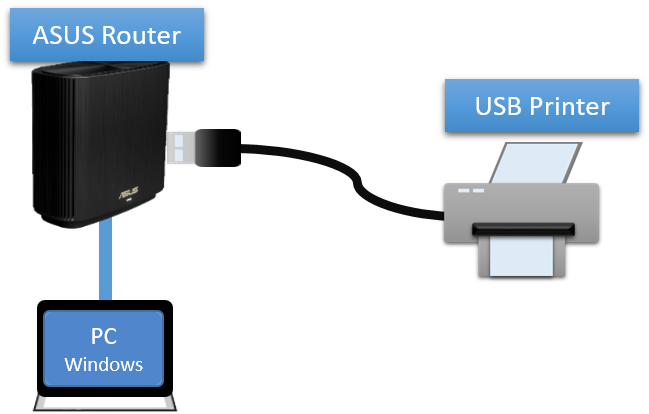
1. Připojte svůj počítač k routeru pomocí kabelového nebo WiFi připojení a zadáním adresy http://www.asusrouter.com přejděte do webového uživatelského rozhraní.

Více informací najdete v článku Jak se dostat na stránku nastavení routeru (webové rozhraní)?
2. Přihlaste se zadáním uživatelského jména a hesla ke svému routeru.

Poznámka: Pokud zapomenete uživatelské jméno a/nebo heslo, pokuste se uvést router do výchozího továrního nastavení. (Výchozí uživatelské jméno a heslo je admin/admin).
Informace k obnovení výchozího stavu routeru najdete v článku [Bezdrátový router] Jak uvést router do výchozího továrního nastavení?
3. Přejděte do nabídky [USB aplikace] > [Síťový tiskový server]
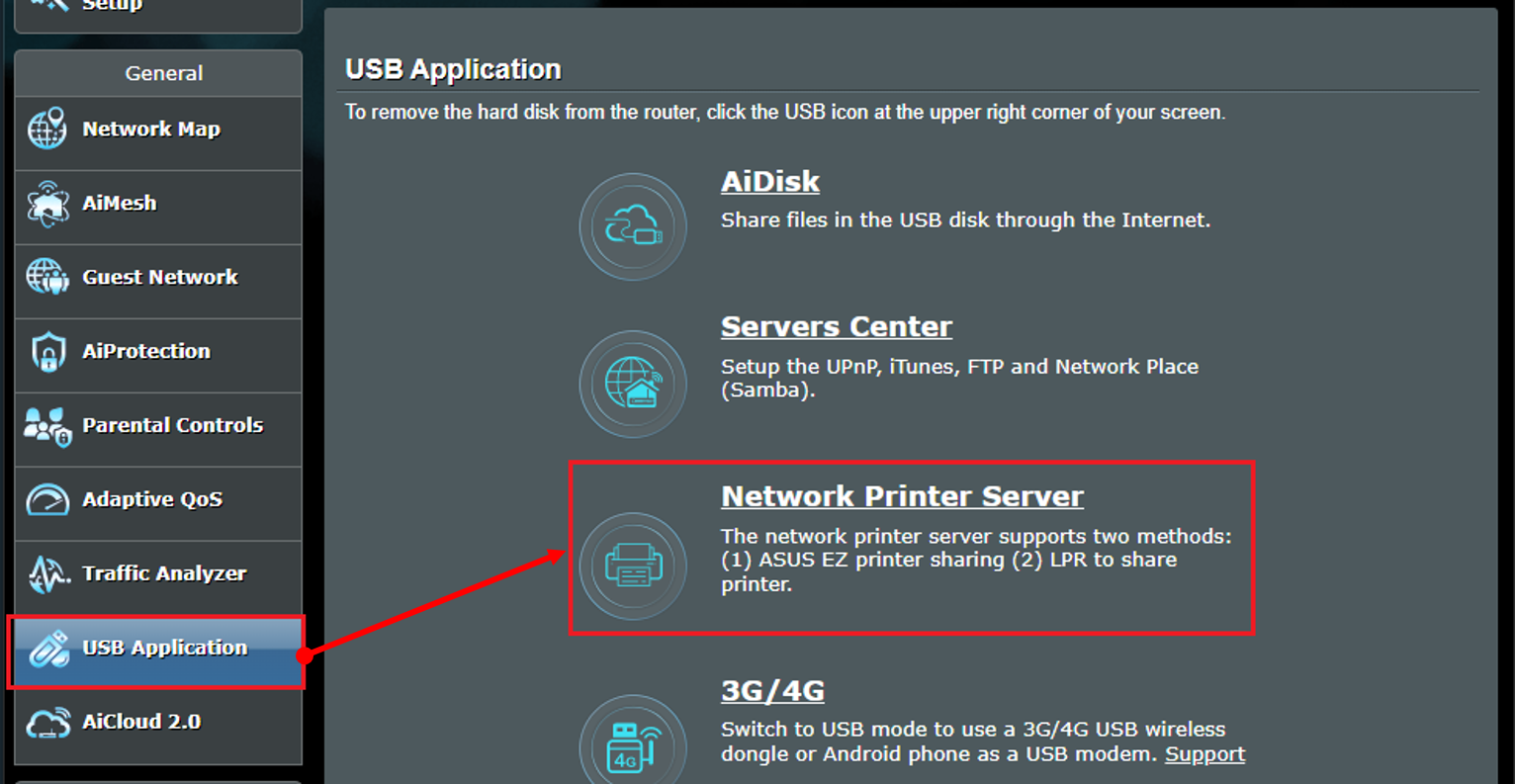
4. Přepněte tlačítko na síťovém tiskovém serveru do polohy ZAP (výchozí je VYP)
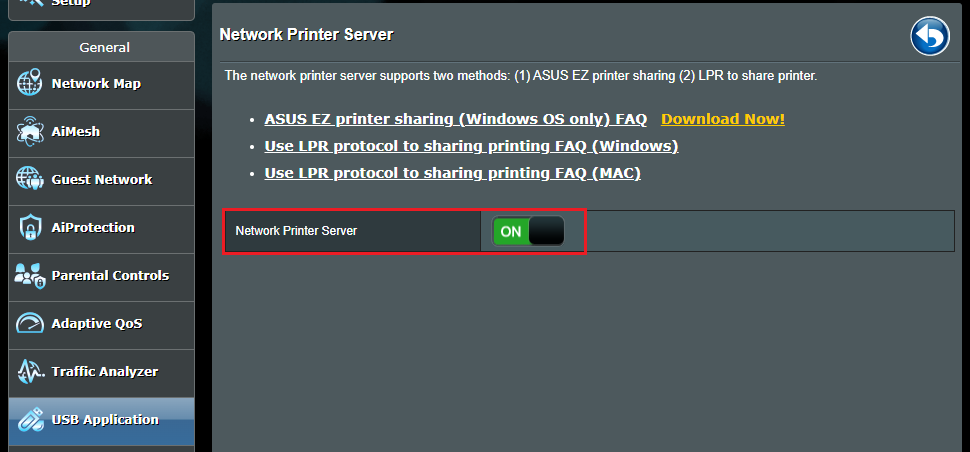
5. Klikněte na [Stáhnout nyní!] a stáhněte si utilitu pro sdílení ASUS EZ printer
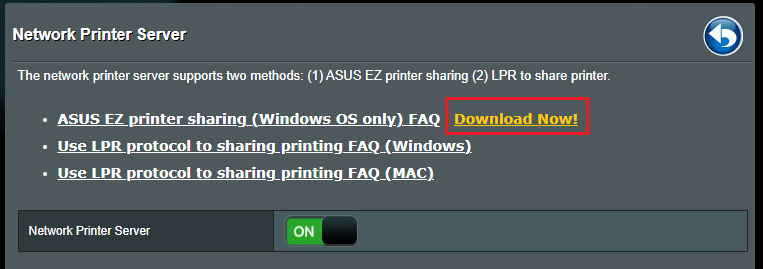
6. Po stažení soubor rozbalte. Spusťte program ASUS EZ printer kliknutím na Printer.exe.
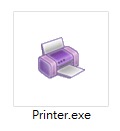
7. Řiďte se pokyny v utilitě pro nastavení tiskárny a klikněte na [Další]
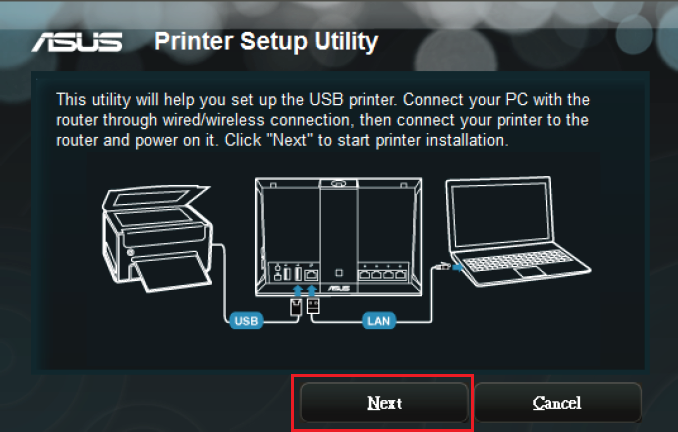
8. Kliknutím na [Dokončit] dokončete instalaci.
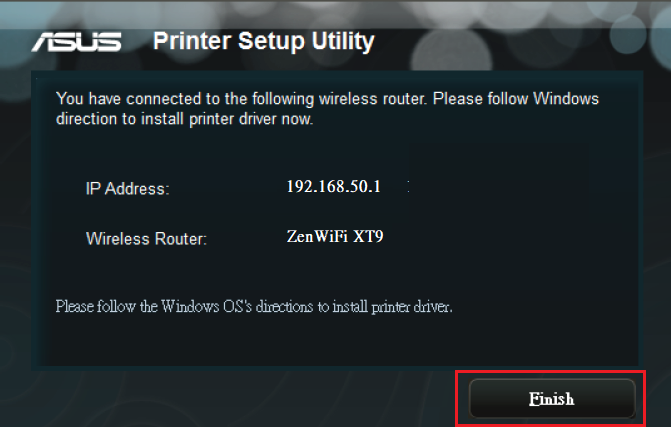
9. Nainstalujte ovladač tiskárny na svůj počítač. Řiďte se pokyny na webu Microsoft Windows. Nainstalujte si nejnovější ovladač pro svou tiskárnu (microsoft.com)
Poznámka: Než nastavíte OS Windows, nezapomeňte si zapnout síťový tiskový server na routeru ASUS.
10. Jakmile bude váš ovladač tiskárny úspěšně nainstalován, můžete na tomto počítači začít používat USB tiskárnu připojenou k routeru ASUS.
Často otázky
1. Jak řešit, když je USB tiskárna připojena k routeru ASUS, ale nezobrazuje se ve webovém uživatelském rozhraní?
a. Zkuste USB tiskárnu ručně odpojit a znovu připojit
b. Zkuste restartovat router. Router pak automaticky detekuje USB zařízení.
c. Ujistěte se, že je vaše USB tiskárna kompatibilní s routery ASUS. Nahlédněte do seznamu kompatibility s tiskovým serverem
d. Ujistěte se, že váš router používá nejnovější firmware. Další podrobnosti najdete v těchto častých otázkách: [Bezdrátová síť] Jak aktualizovat firmware na routeru na nejnovější verzi?
Jak získat utilitu nebo firmware?
Nejnovější ovladače, software, firmware a uživatelské manuály najdete v Centru stahování ASUS.
Pokud budete potřebovat více informací o Centru stahování ASUS, využijte tento odkaz.